
Als je problemen hebt met het starten van je Windows 11 PC, het kan helpen om opnieuw op te starten in de veilige modus, die tijdelijk stuurprogramma's en functies uitschakelt om uw pc stabieler te maken. Hier is hoe het te doen.
Hoe u veilige modus kunt invoeren bij het opstarten
Met Windows 7 en eerder zou je meestal kunnen starten Veilige modus Door op een functietoets (zoals F8) te drukken, net na het inschakelen van uw pc. Microsoft Deze functie verwijderd vanaf Windows 8 Want, dankzij nieuwe technologieën, startup tijden werden te snel voor iemand om snel op tijd op tijd te raken voordat ze worden geladen.
In plaats daarvan ontwierp Microsoft een " automatische failover "Workaround voor tijden Wanneer uw pc-storingen en Windows niet goed laden. Uw pc voert automatisch een geavanceerde modus voor het oplossen van opstarten in als deze niet twee keer op een rij start. U kunt dit dwingen door de pc aan te zetten en vervolgens de fysieke aan / uit-knop te drukken, net zoals u ziet dat het logo van de fabrikant verschijnt. Doe dit twee keer, en je ziet een "kies een optie" Geavanceerd opstartscherm. Volg vervolgens de aanwijzingen die worden beschreven in het onderstaande gedeelte om de veilige modus in te voeren.
Hoe u veilige modus kunt invoeren vanuit Windows
Er zijn verschillende manieren om uw computer opnieuw op te starten naar een "geavanceerde opstart" -modus op Windows 11 waarmee u "veilige modus" kunt selecteren na verschillende keuzes. De makkelijkste manier? Open het menu Start en klik op het pictogram Power in de rechterbenedenhoek. Houd vervolgens de Shift-toets op uw toetsenbord ingedrukt en klik op "Opnieuw opstarten".
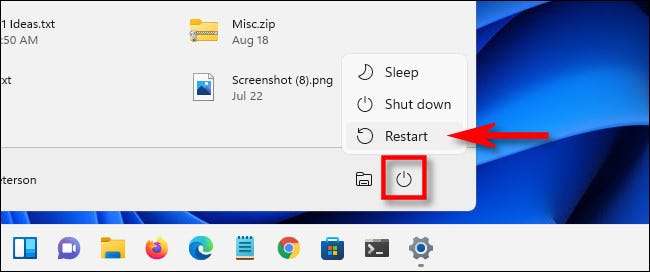
Als alternatief kunt u de lange weg naar de veilige modus beginnen via de app Instellingen. Start eerst instellingen door op Windows + I (of, u kunt het vinden door in begin te zoeken). Wanneer instellingen opent, klikt u op "Systeem" in de zijbalk en selecteert u vervolgens "Herstel".

Zoek in herstelopties de optie "Geavanceerde opstarten" en klik op de knop "Nu opnieuw opstarten" ernaast.
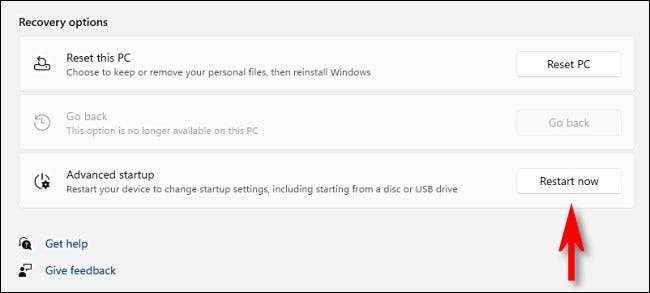
Windows bevestigt met een pop-updialoogvenster dat u vraagt om uw werk op te slaan voordat u opnieuw opstart. Wanneer u klaar bent, klikt u op "Nu opnieuw opstarten".
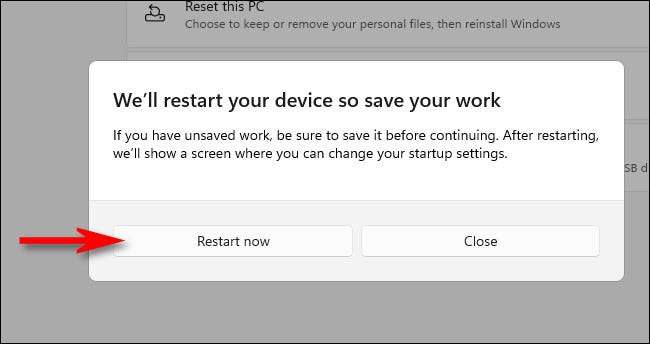
Daarna wordt Windows uitgeschakeld en opnieuw opgestart in een blauwkleurig scherm getiteld "Kies een optie", met verschillende opties in een korte lijst. Selecteer "Problemen oplossen".
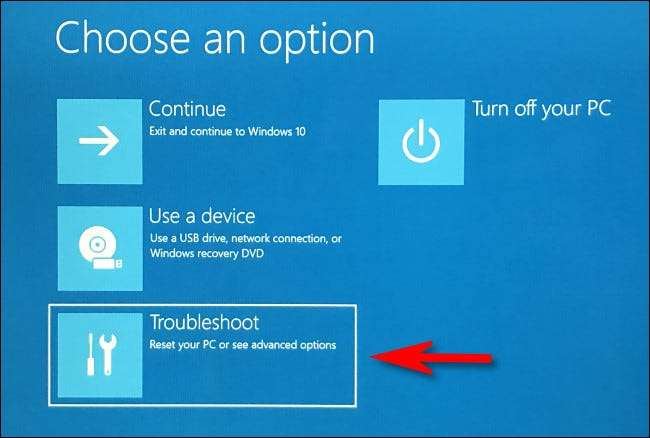
Selecteer in het oplossen van problemen "Geavanceerde opties".
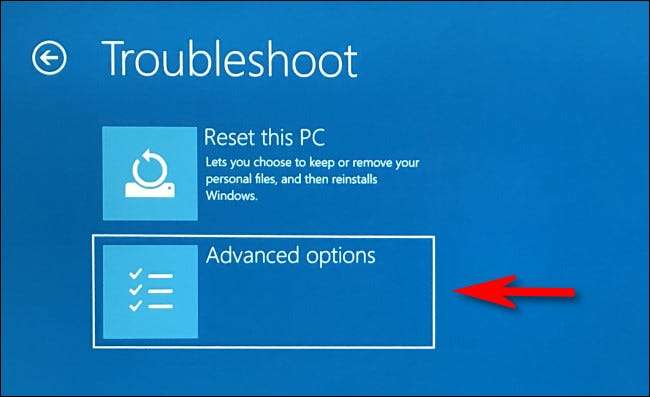
Selecteer in geavanceerde opties "Start-up-instellingen".

Klik in Startup-instellingen op "Opnieuw opstarten".
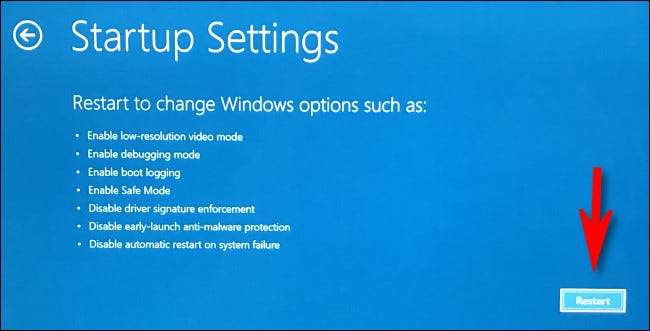
De pc start opnieuw op in een menu "Opstartinstellingen" met negen genummerde opties . Druk op de toets "4" op uw toetsenbord voor de veilige modus, "5" voor de veilige modus met netwerken, of "6" voor de veilige modus met opdrachtprompt.
Over het algemeen wil je hier op 4 of 5 drukken, maar 6 kan nuttig zijn voor geavanceerde probleemoplossing als je goed bent met de Windows-opdrachtregel.
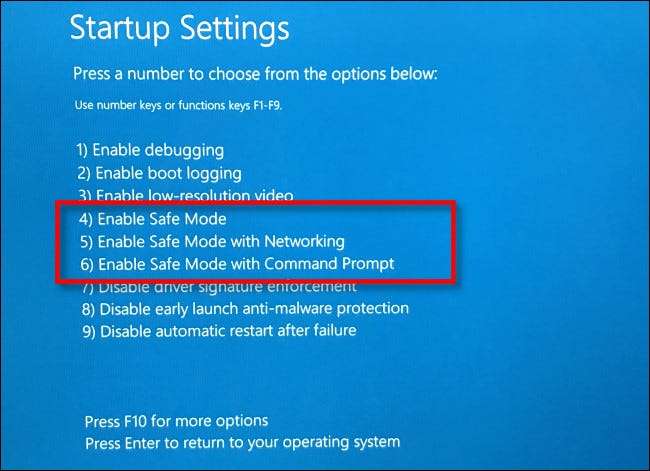
Zodra u uw selectie hebt gemaakt, start Windows eindelijk naar de veilige modus. Uw display bevindt zich in een lagere resolutie en Windows zal uw desktopafbeelding vervangen door een zwarte achtergrond die "Veilige modus" in de hoeken zegt.
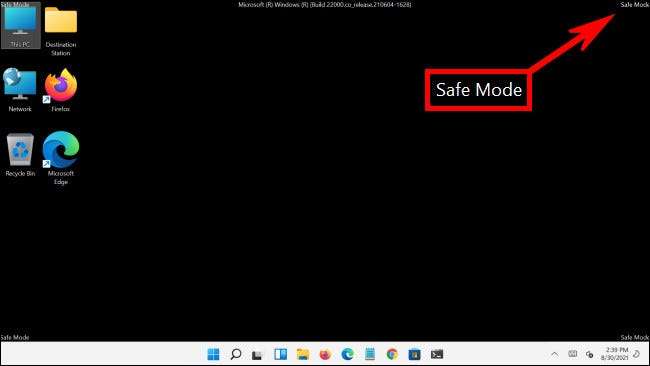
Op dit moment kunt u doen wat u kunt oplossen van taken die u nodig hebt om te bereiken. Als je klaar bent, start je gewoon opnieuw op (of stilgelegd ) Uw Windows 11-pc zoals gewoonlijk. Als alles goed gaat en uw probleem is opgelost, wanneer u de volgende keer opnieuw opstart, bent u weer in de normale niet-veilige Windows-modus. Veel geluk!
VERWANT: Hoe een Windows 11-pc uit te schakelen







